オープンチャットのルーム開設方法と、トラブルを少なくして安全にルームを運営するために必要な10の初期設定をご紹介!
LINE OpenChat(オープンチャット)って?
2019年8月19日に正式リリースされたLINEの新機能で、ルームごとにハンドルネームとアイコンを変更して匿名参加できる、新しいタイプの匿名性グループチャットです。今までのLINEグループとはことなり、自分のLINE-IDを知られることなく、さまざまなルームに参加することができます。
現在開設されているルームはなんと24,000ルーム以上!(2019/9/29現在)
1.トークルームごとにプロフィールを変更できる。
2.トークルームごとに公開/非公開を設定できる。
3.途中から会話に参加した場合も、直前のやりとりをさかのぼってチェックできる。
4.ひとつのトークルームに最大5000人まで参加できる。
5.URLやQRコードで、トークルームに招待できる。
(※年齢認証をしていないユーザー、18歳未満のユーザーについては、一部機能が制限されます)
※年齢認証をしていないアカウントや18歳未満のユーザーアカウントは、「検索機能の制限」や「承認制ルームへの参加」「検索非公開のルームへの参加」が制限されています。
トークルームのつくりかた(開設方法)
OpenChatのトークルームの開設は、オープンチャットのメインページから行なえます。
オープンチャットのメインぺージを開くには、LINEアプリの「トークタブ」と「ホームタブ」の2か所からアクセスできます。
トークタブから作成する場合
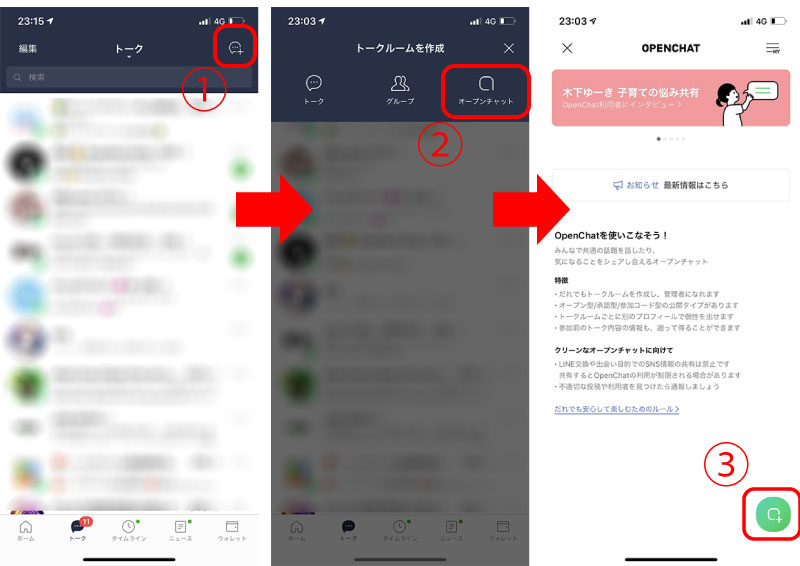
①トークタブを開き右上のマークをタップする。
②オープンチャットのマークが出てくるのでマークをタップ。
③オープンチャットのメインページが表示されるので、右下の緑色のマークをタップすると、オープンチャットのルーム作成へと進みます。
ホームタブから作成する場合
 ①ホームタブを開いてグループの項目にあるオープンチャットをタップします。
①ホームタブを開いてグループの項目にあるオープンチャットをタップします。
②オープンチャットのメインページに移ったら、右下の緑色のアイコンをタップすることで、オープンチャットのルーム作成画面へと進みます。
※お気に入りにたくさん登録されている場合は、お気に入りのタブを閉じることでグループの項目にある「オープンチャット」を簡単に見つけることができます。
ルームの作成
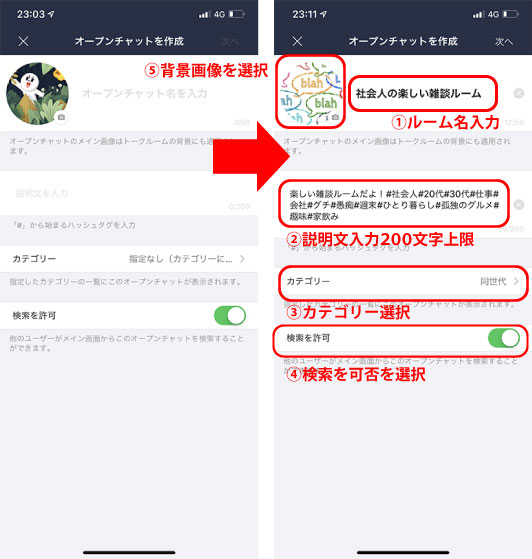
開設したいルームの情報を入力していきます。
①ルーム名入力
新しくつくりたいルームの名前を入力します。
②説明文入力
上限200文字でルームの説明文を入力していきます。ルームの検索の際に、ここで設定した説明文のキーワードも検索に掛かるので、説明文にルームと関連のある検索に掛けたいワードを200文字以内で設定することで、検索からのメンバーさんの流入を見込むことができます。あまり関係のないキーワードを入れてしまうと、ルームの趣旨と違ったひとが入ってきてしまう原因となるので、関係のないキーワードを入れるのはやめましょう。また、ルーム名と説明文はあとで変更ができるので、説明文がすぐに思い浮かばなかったら、適当に入力しておきましょう。
③カテゴリー選択
カテゴリーを選択しましょう。現在のオープンチャットではカテゴリー別の検索機能はありませんが、今後カテゴリー別でルームが検索できるようになるかもしれません。こちらもあとで変更が可能なので、カテゴリーの選択をしなくても問題はありません。
④検索を許可
検索でトークルームを検索できるようにするか、しないかの設定です。この時に、「検索を許可」をOFFに設定にした場合、年齢認証をしていない、もしくは18歳未満のアカウントは、トークルームに入れないようになります。この設定もあとで変更が可能です。
⑤背景画像を選択
ルームのイメージにあった背景画像を設定しましょう。デフォルトの画像の設定のままより、背景画像をきちんと設定した方が、メンバーさんが集まりやすい傾向にあります。こちらもあとで変更が可能です。
著作権フリーの画像を使う場合はこちらがおススメです。
背景画像とカテゴリーの設定
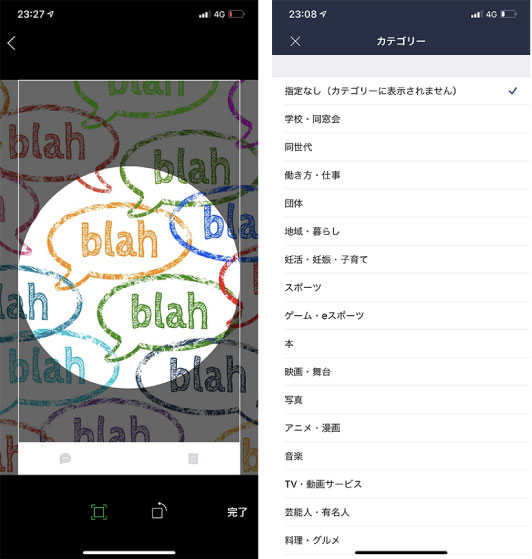
背景画像の設定
背景画像は白い四角い線で囲まれた枠の範囲で設定されます。また丸い円に囲まれた範囲がアイコンになります。
スマホアプリの「Over」などを使って、丸い円で囲まれた中央に丁度入る大きさで文字を入れることで、画像がアイコン表示された時に見やすくなり、検索機能でルームを検索した時にルームを目立たせることができるので、検索からの参加率があがり、また、トークタブ一覧にある時にルームを見つけやすくなり、ユーザビリティが上がります。こちらもあとで変更が可能です。
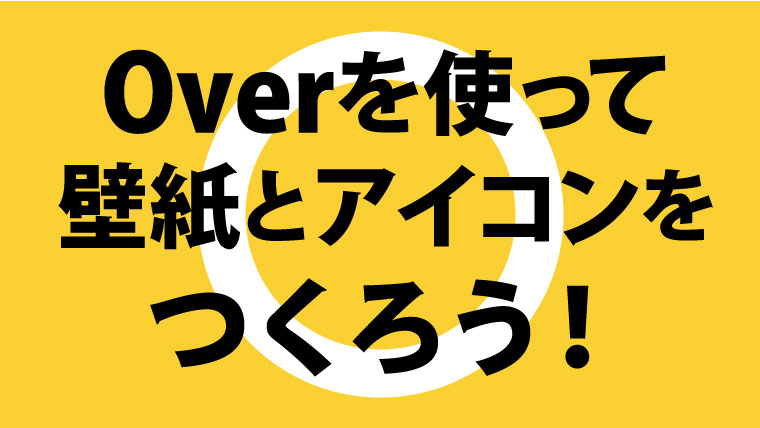
カテゴリーの設定
カテゴリは色々あるので、自分のルームにあったカテゴリを選択しましょう。こちらもあとで変更が可能です。
プロフィールを設定してルームの開設完了!
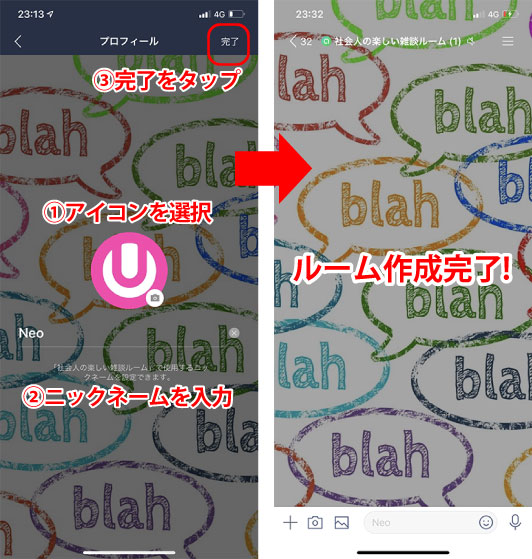
①アイコンを設定
②ハンドルネームを入力
③右上の完了をタップで、無事にルームの開設は完了です!
ルームの開設が終わったら初期設定へ
設定画面を開く

①トークルームの開設が終わったら、右上の三本線をタップして設定を開く。
②右上のタイヤみたいなマークをタップ
権限の変更

オープンチャット設定>権限を開く。
権限を管理人のみに変更

初期設定ではほとんどの権限が、「管理者・共同管理者」に与えられるように設定されています。「管理者・共同管理者」の状態から、「メンバーの強制退会」以外の権限を、「管理者」のみに変更します。
なぜ権限を管理者のみに変更するのか
権限を管理者のみにする理由は、管理人にのみ権限がある方が、管理するのが逆に楽だからです。最初の段階で副管理人をお願いするときに、何の権限を渡しているのか把握するのも大変です。権限を色々と渡した場合、それぞれの権限に対して副管理人との間で細かくルールをつくるのも大変ですし、それによってさまざまな人間関係のトラブルを生む場合もありります。権限を最初に外しておくことで、めんどくさいトラブルを避けることができます。
また、ルームの運営で副管理人をお願いした場合に、渡している権限のことでなにか不都合が出てきた場合、事情により最初に渡しておいた権限を奪うよりも、最初からすべての権限を外しておいて、様子をみながら権限を渡していく方が、トラブルなくスムーズにいきます。
今回の設定では、「メンバーの強制退会」のみを「管理者・共同管理者」に設定していますが、「メンバーの強制退会」に関しては、荒しなどが入って来た場合、その時たまたまいる退会にできる権限を持つメンバーさんが、それぞれの判断で退会にすることができるのが好ましいと思い、副管理者に付与する権限のなかで「メンバーの強制退会」だけ付与するカタチにしています。
ちなみにぼくが運営している25ルームのうちのほとんどのルームでは、メンバーさん全員に副管理者の王冠を、「なかよしバッジ」という名前で付けさせてもらっています。
>メンバーさん全員にバッジを付けるメリット
スパムフィルターの設定(NGワード設定)
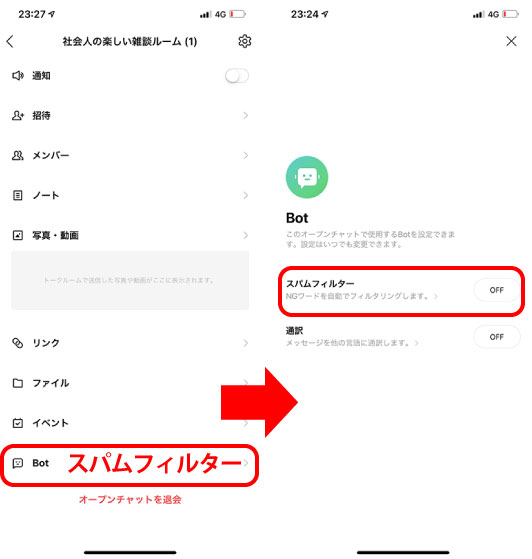
botにあるスパムフィルターをONにします。
スパムフィルターは、運営側で設定されているNGワード以外のワードを、各ルームごとに設定できる便利な機能です。
「NGワードを含むメッセージを削除」を選択

スパムフィルターの設定は必ず、「NGワードを含むメッセージを削除」を選択してください。最初に設定されている「NGワードと完全一致するメッセージのみを削除」では、NGワードを含むメッセージが削除されません。
トークへのリンクをすべて制限したい場合
トークへのリンクをすべて制限したい場合は、以下のワードをスパムフィルターに登録することで、リンクを制限することが出来ます。ひとつづつ登録してください。
[box04 title=”リンク制限”]http ine. nav.cx bit.ly .com .net .jp .org .co .ne .me[/box04]
【注意!】追加したNGワードは副管理人にも見えてしまう!
スパムフィルターで追加したNGワードは、副管理人に設定したメンバーにも見えてしまいます。すべてのメンバーさんには見られませんが、個人情報をNGワードとして追加するのは絶対にやめましょう。
公開範囲の設定
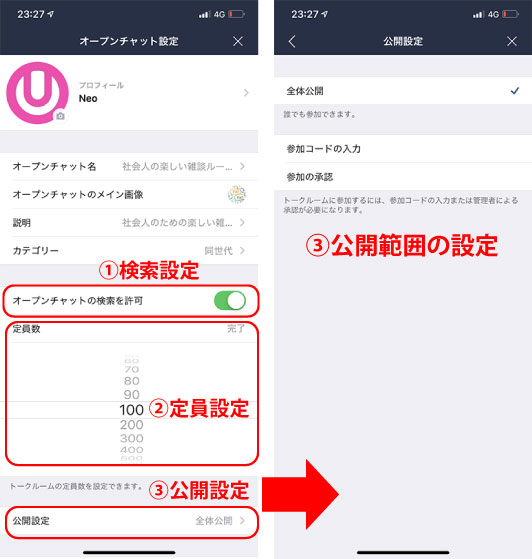
オープンチャット設定から検索範囲の設定をします。
①検索設定
オープンチャットの検索をの可否が変更できます。
検索を許可をOFFにすると、年齢認証されていないアカウントや18歳以下のアカウントからのルームへの参加は出来なくなります。
②定員設定
定員の設定が変更できます。ルームの定員は5名~5000名まで自由に変更できます。
③公開範囲の設定
「全体公開」、「参加コードの入力」、「参加の承認」の3つから、公開範囲の設定が変更できます。
参加コードの入力と参加の承認

このふたつの設定の場合、年齢認証されていないアカウントと、18歳未満のアカウントからの参加はできません。
①参加コードの入力
4文字~8文字以内でパスワードを設定して、そのパスワードを入力しなければルームにはいることが出来ないよう設定できます。
②参加の承認
質問を設定して、その質問の「回答を管理者・副管理者」が確認してから、ルームへの参加の承認と拒否が行える設定です。
「参加の承認」に関しては、管理権限の設定が出来ず、管理者と副管理人のどちらでも参加の承認と拒否が出来てしまうようになっています。ですので「参加の承認」を管理人以外の副管理人さんにはしてほしくない場合は、前もって副管理人さんに伝えておく必要があります。
トークルームの設定はこれで完了!
これで一通りの設定が完了しました!慣れてしまえばここまでの設定は、あっという間にできるようになります。
あとはルームを運営しながら、自分のルームにあった設定をみつけてみてください。
また、設定を色々と変えたり実験してみたい場合は、運営しているルームとは別に、テスト用のルームをつくって、そのルームを使ってあれこれと設定を試してみることをおススメします。
それでは、みなさんのルームがステキなルームになりますように!
あわせて読みたい記事



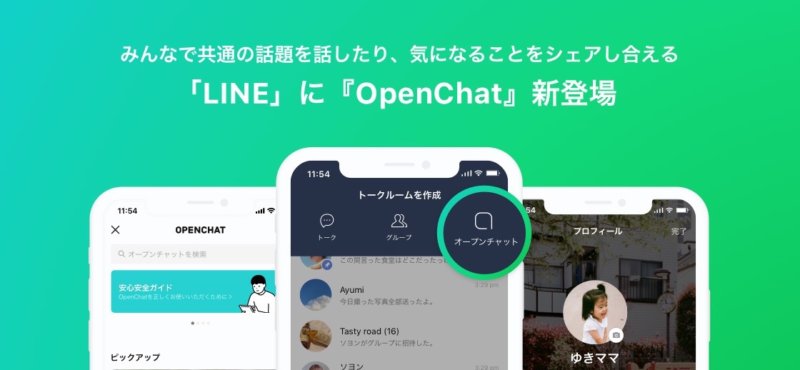








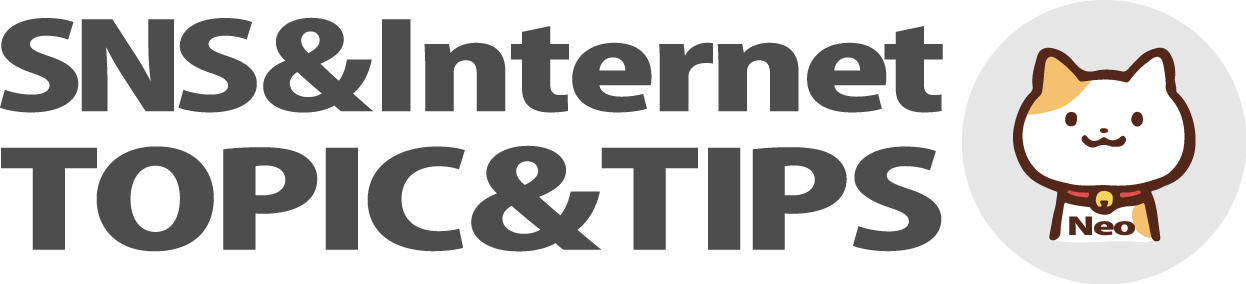

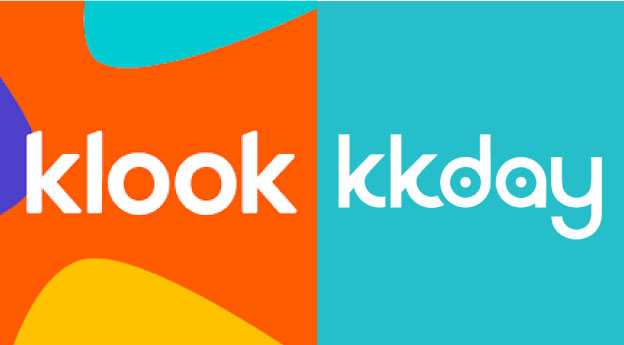



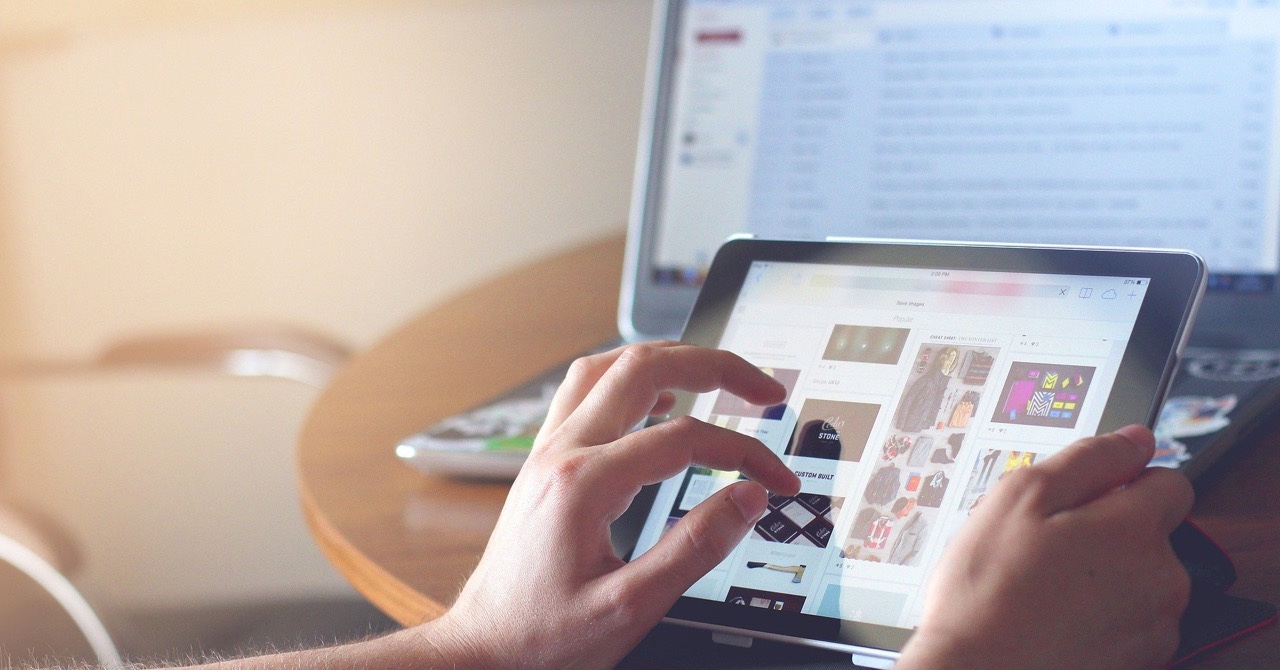
コメント